Instagramは今月、すべてのユーザーに2要素認証を提供すると発表しました。 このプログラムは以前は少数のユーザーを選択するためにリリースされていましたが、現在はすべてのInstagramユーザーが利用できるようになっています。
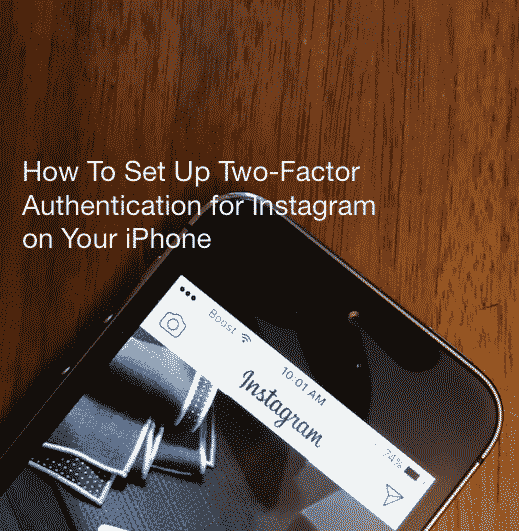
Instagramの所有者であるFacebookは、しばらくの間2FA認証を取得していますが、Instagramでの導入は遅れています。
これは設定が簡単で、数分以内で完了します。
なぜ2要素認証に更新する必要があるのですか?
パスワードを設定するときはいつでも、ある時点でパスワードを忘れたり紛失したりする可能性があります。 そのため、多くの人が書き留めて覚えているため、ハッカーにさらされています。
2FAは、トランザクションまたはログインの試行ごとに一意のOTP(ワンタイムパスワード)を提供することにより、この問題に効果的に対処します。 2要素認証では、2番目の要素(OTP)が強力な防御線を保証するため、最初の要素(パスワード)についての心配が最も少なくなります。
あなたが通常のInstagramユーザーであるならば、この追加の保護層はそれだけの価値があります。
iPhoneでInstagramの2要素認証を設定する方法
ステップ1 iPhone Instagramアプリで、右上隅にある[…] / [丸]をタップし、[アカウント]セクションで[2要素認証]を選択します
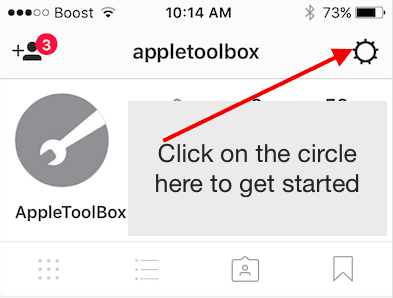
ステップ2 「必要なセキュリティコードオプション」をオンにして、アカウントに電話番号を設定していない場合は電話番号を確認します。
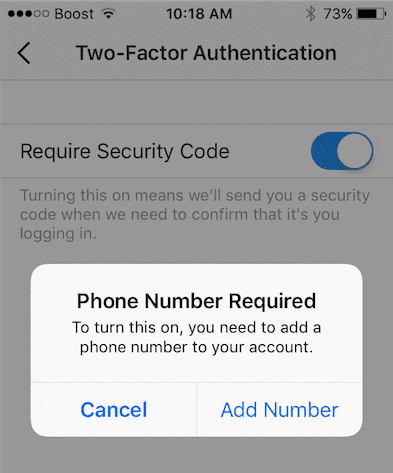
ステップ– 3 6桁のコードが付いたInstagramのテキストメッセージを待ちます。 アプリ画面に6桁のセキュリティコードを入力し、[確認]を選択します。
ステップ– 4 バックアップコードのセットをスクリーンショットするオプションが表示されたら、必ずそれを実行して保存してください。 これらの5つのバックアップコードは、電話サービスなしでアプリにアクセスしようとしているときに役立ちます。
プライベートフィードまたはダイレクトメッセージのいずれかで機密画像をInstagramに保存して共有する場合は、アプリの2要素認証を設定することが重要です。
iPhoneのパスワードマネージャーとして1passwordを使用している方もいらっしゃるかもしれません。 その場合は、2要素認証も記憶するように構成できる可能性があります。
こちらをご確認ください 1passwordサポート記事 これは、2要素認証を必要とするWebサイトで1つのパスワードを使用する方法を示しています。
これを書いている時点では、Instagramと統合するための1password機能をテストしていないことに注意してください。
このクイックヒントがお役に立てば幸いです。また、Instagramアカウントにセキュリティの層を追加することができたと思います。

AppleにA / UXが早くから登場して以来、テクノロジーに夢中になっているSudz(SK)は、AppleToolBoxの編集方向を担当しています。 彼はカリフォルニア州ロサンゼルスを拠点としています。
Sudzは、macOSのすべてをカバーすることを専門としており、長年にわたって数十のOSXおよびmacOSの開発をレビューしてきました。
以前の生活では、Sudzは、フォーチュン100企業のテクノロジーとビジネス変革の目標を支援するために働いていました。